Tekijä TechieWriter
Räätälöinti tarjoaa aina valtavan ilon niille, jotka haluavat olla vähän itseään kaikessa ympäröivässä. Kyllä, olet tehnyt oikean valinnan käyttöjärjestelmän valinnassa. Windows on oikea paikka, johon voit lisätä tai poistaa pieniä yksityiskohtia ja saada tietokonejärjestelmän näyttämään miltä haluat sen näyttävän.
Tämä artikkeli yrittää saada sinut tietämään uuden mahdollisuuden mukauttaa Windowsiasi. Voidaan muuttaa Windows 10: n otsikkopalkkien tekstin fontin väriä regedit ohjelmoida. Se, miltä järjestelmäsi näyttää, kertoo muille paljon persoonallisuudestasi ja siten viettää aikaa tällä rintamalla on ehdottomasti jokaisen arvoinen. Lue, oppia kuinka hakata tämä yksinkertainen temppu.
Lue myös: – Käynnistä-valikon ja Takbar-värin muuttaminen Windows 10: ssä
VAIHE 1
- Avaa mikä tahansa ikkuna nähdäksesi otsikkorivin fontin tekstin värin. Alla olevassa kuvakaappauksessa olen avannut Muistio. Kuten voidaan nähdä, otsikkorivin fontin tekstin väri on musta. Aiomme muuttaa sen punaiseksi nimeltä mainitun ohjelman avulla regedit.
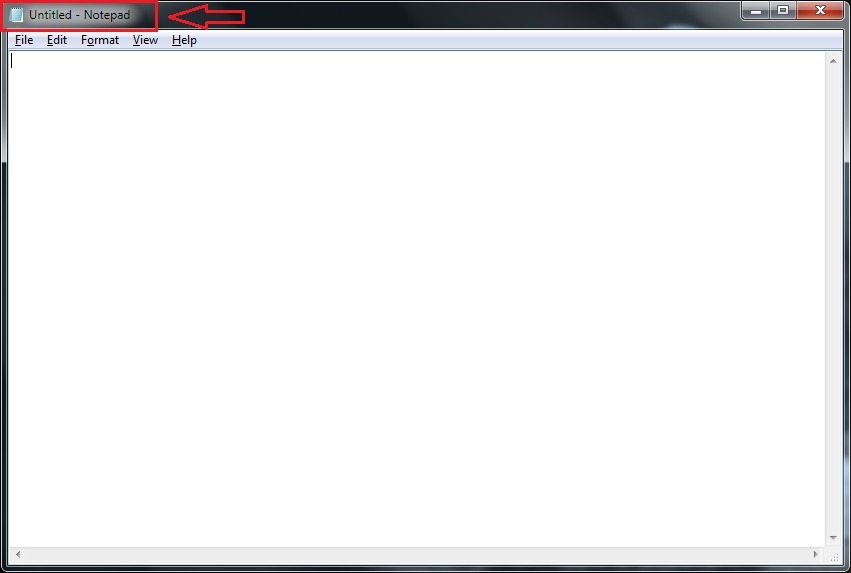
VAIHE 2
- Avaa aloitusvalikko ja kirjoita regedit. Valitse hakutuloksista regedit ja kun Käyttäjätilien valvonta pyytää lupaa, anna sen ajaa.
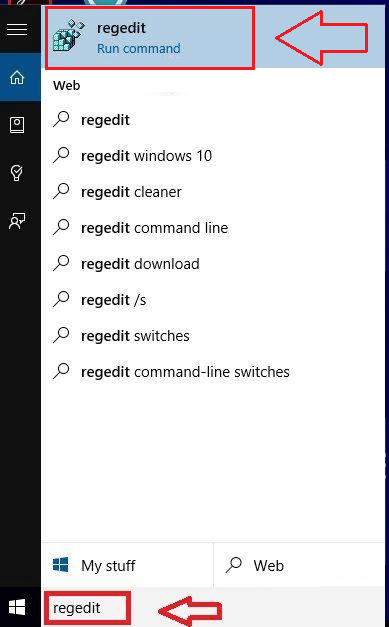
VAIHE 3
- Nyt, vasemmassa ruudussa Rekisterieditori ikkuna, etsi HKEY_CURRENT_USER ja napsauta sitä.
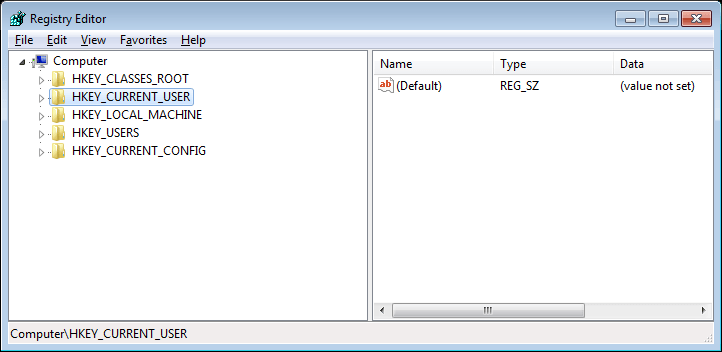
VAIHE 4
- HKEY_CURRENT_USER laajenee navigointiluetteloon antamaan sinulle useita vaihtoehtoja. Sinun on löydettävä nimetty Ohjauspaneeli ja napsauta sitä.

VAIHE 5
- Seuraava vaihe on napsauttaa Värit, joka on kohdassa lueteltu vaihtoehto Ohjauspaneeli.
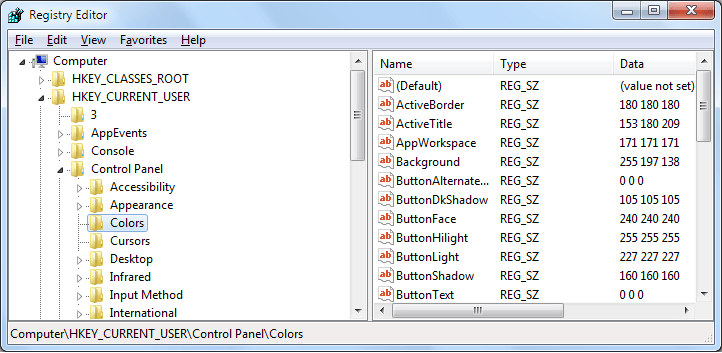
VAIHE 6
- Kun napsautat Värit, oikeassa ikkunaruudussa Rekisterieditori, voit nähdä useita merkintöjä. Näistä merkinnöistä välilehden alla Nimi, etsi nimetty Otsikkoteksti. Anna sille tuplaklikkaus päästäksesi seuraavaan vaiheeseen.
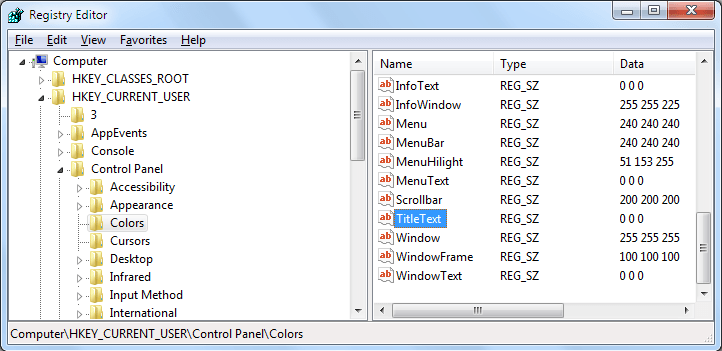
VAIHE 7
- Nyt pieni ikkuna nimeltä Muokkaa merkkijonoa ponnahtaa ylös. Tulee ruutu nimeltä Arvotiedot ja tässä sinun tulisi antaa sen värin rgb-arvo, jossa haluat otsikkopalkkien näkyvän. Koska haluamme, että otsikkorivimme ovat punaisia, olen antanut rgb-arvot muodossa 255 0 0. Voit muuttaa tätä värivalintasi mukaan.

- Saat luettelon väreistä ja niiden rgb-arvoista Täältä!!
Se siitä. Nyt olet muuttanut otsikkorivin tekstin värin mustasta punaiseksi. Jos haluat nähdä muutokset, kirjaudu ulos ja kirjaudu sitten sisään. Avaa nyt mikä tahansa ikkuna nähdäksesi muutokset. Olen avannut Muistio uudelleen ja voidaan nähdä, että otsikkorivin tekstin väri on muuttunut mustasta punaiseksi. Kun haluat palauttaa muutokset, suorita yllä olevat vaiheet ja Muokkaa merkkijonoa, anna alkuperäiset arvot, mikä oli 0 0 0 (mustalle).

